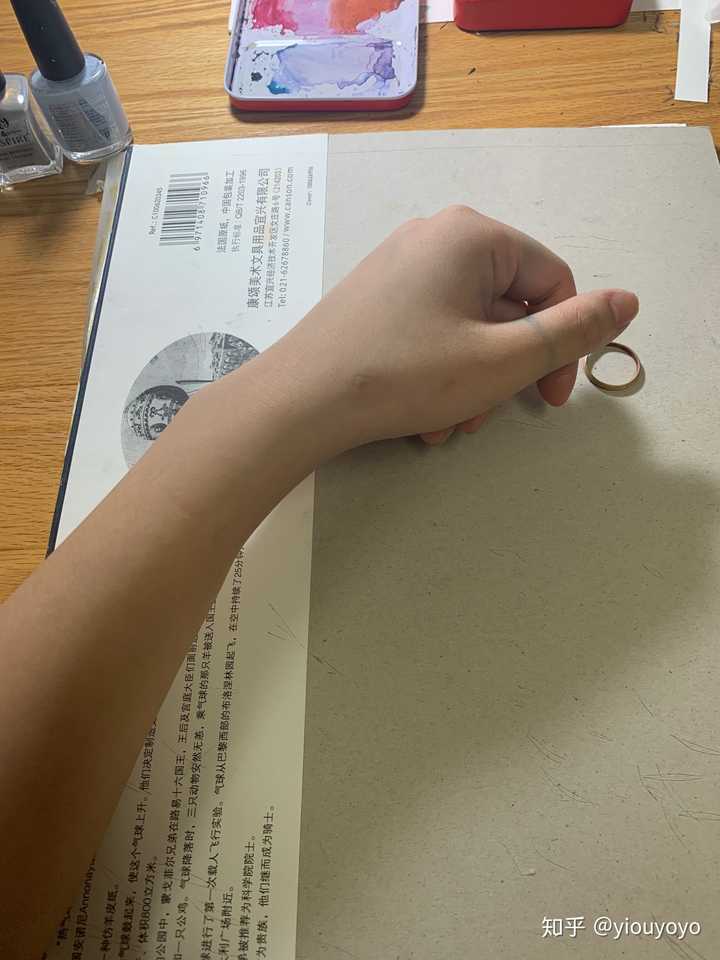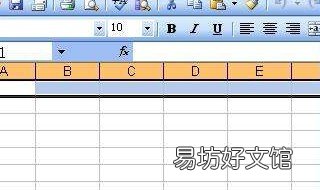
文章插图
1、我们在电脑上打开excel,看到插入的图片把其它的单元格全部覆盖 。
2、这时我们选中该图片 , 右键点击该图片,然后在弹出菜单中选择“大小和属性”的菜单项 。
3、然后在右侧打开的设置图片格式的菜单中,我们选择“随单元格改变位置和大小”的选项 。
4、接下来我们再次选中表格中的图片,然后点击“图片工具”中的“格式”的菜单项 。
5、然后我们点击格式工具栏上的“排列方式”的图标 。
6、接着在弹出的下拉菜单中我们选择“对齐网格”的菜单项 。
【怎么设置图片跟随单元格大小变化 图片随着单元格大小】7、这样以后我们再调整excel单元格的时候,就会自动的随单元格的调整而自动变化了 。
推荐阅读
- excel分页设置 Excel怎么调整分页
- 手机显示紧急呼叫怎么设置 手机紧急呼叫在哪里设置
- 商品饵怎么搭配白饵 什么是白饵料
- 汽车s档怎么用 汽车s档是做什么用的
- 如何让手机wifi信号增强 怎么可以让手机wifi信号增强
- 手机与电视同屏没有声音怎么解决
- 收到水仙球怎么处理 水仙花球的处理方法
- 尼康相机怎么调闪光灯
- 电脑如何设置双屏显示 具体怎么操作
- 电压力锅煮饭放多少水 电压力锅煮饭放多少水手指图片